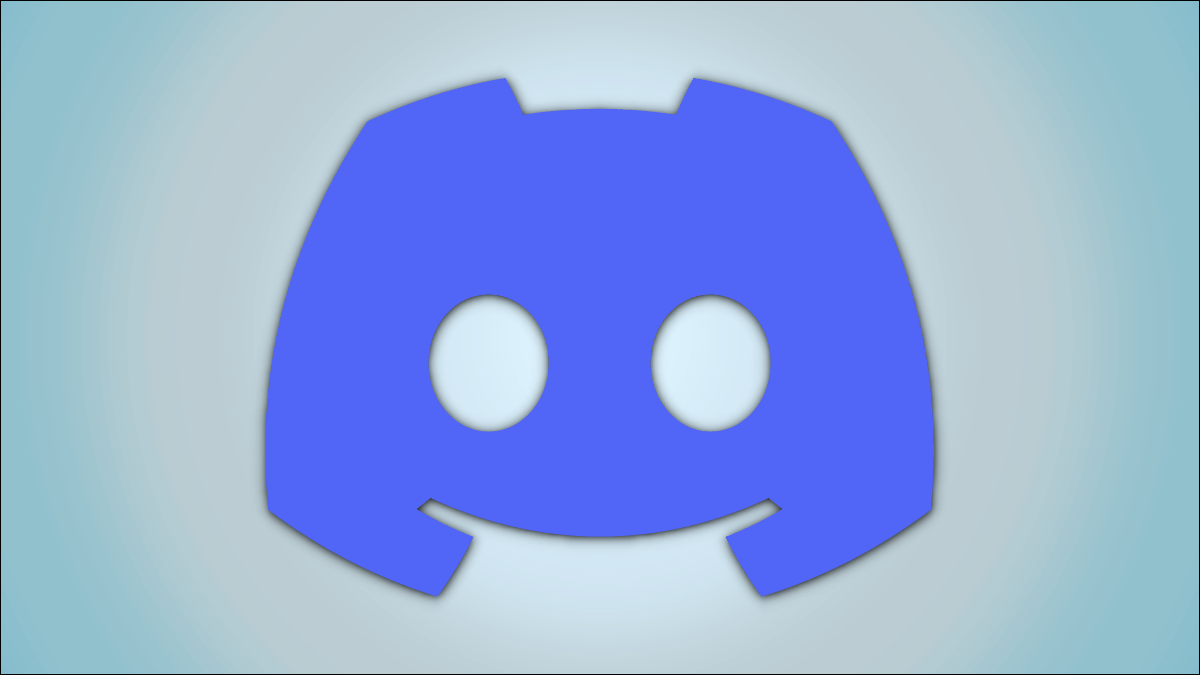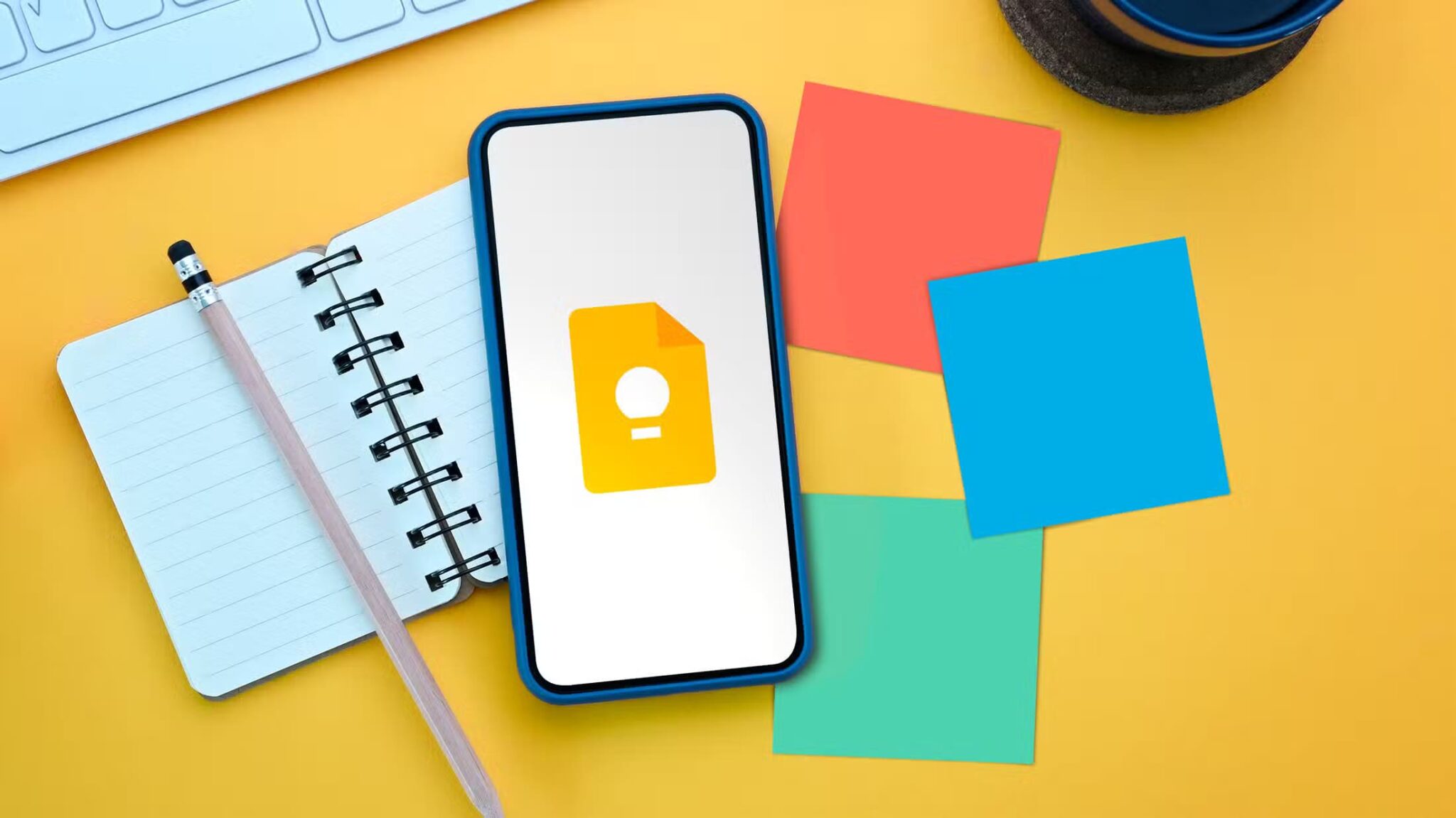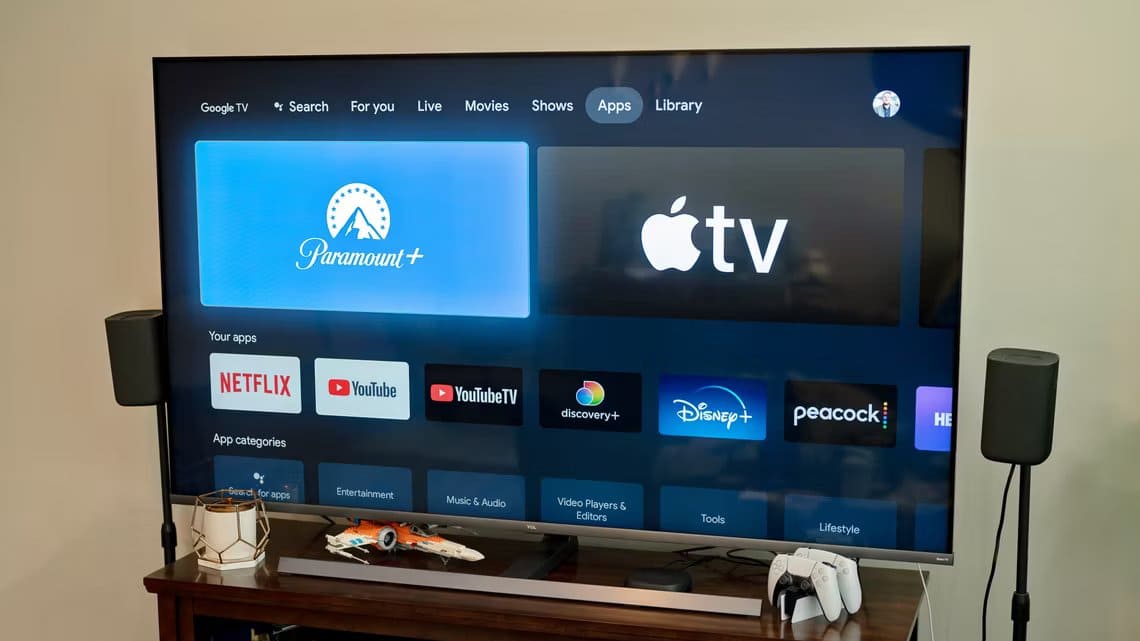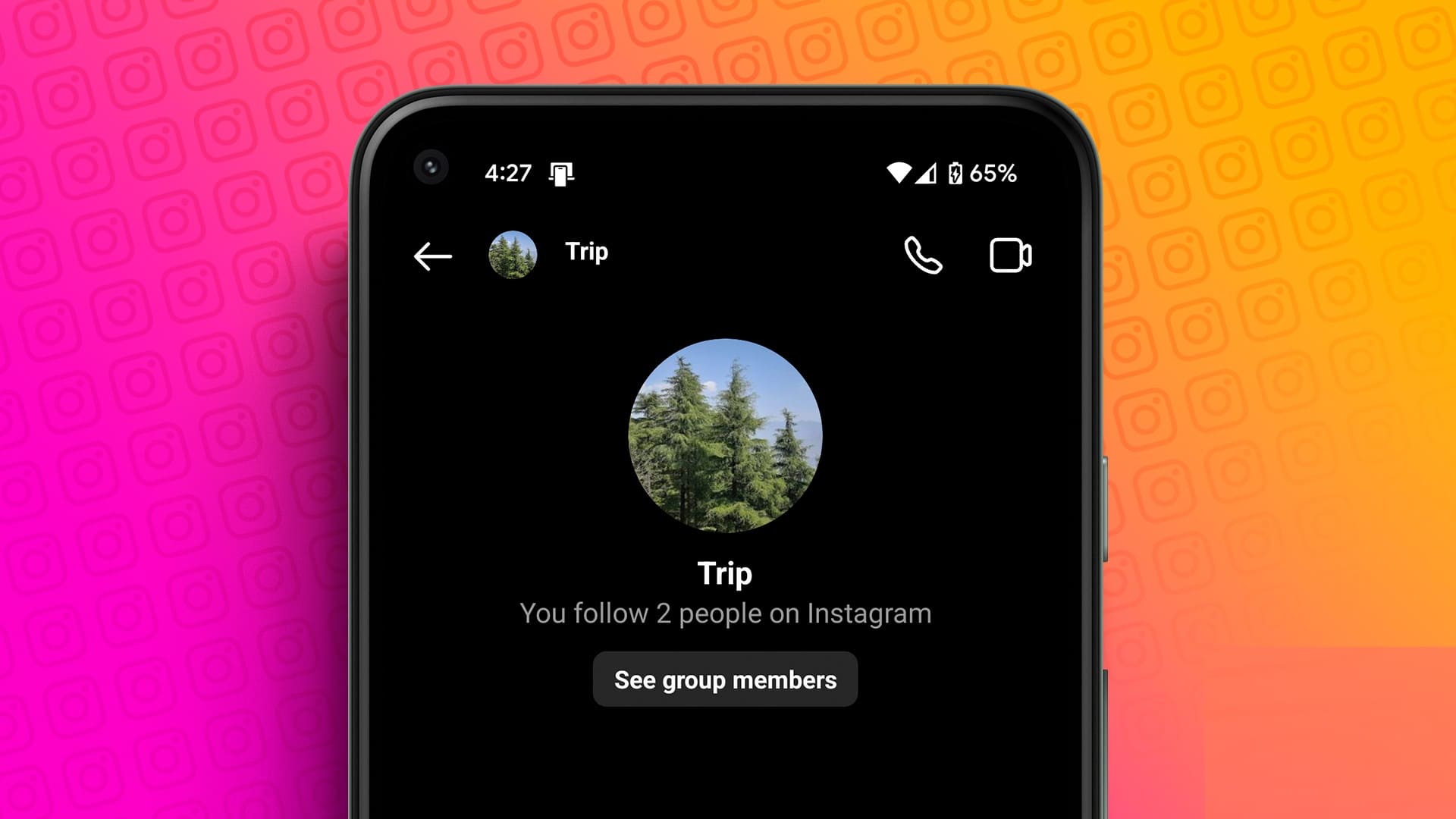Ett ljudkort är ett expansionskort som gör det möjligt för en dator att skicka ljudinformation till en ljudenhet, till exempel högtalare, ett par hörlurar etc.
Det finns många användningsområden för ett ljudkort, som att höra ljudet från videospel, lyssna på musik eller filmer, få text uppläst och mer. Hur bekväma dessa uppgifter än kan vara, är ett ljudkort, till skillnad från ett CPU وBagge , är inte en hårdvara som krävs för att köra en dator.

Beskrivning av ljudkort
Ett ljudkort är en rektangulär hårdvara med flera kontakter på undersidan av kortet och flera portar på sidan för anslutning till ljudenheter, till exempel högtalare.
Ljudkortet installeras i en PCI- eller PCIe-plats på moderkortet.
Eftersom moderkortet, chassit och kringutrustningskorten är utformade med kompatibilitet i åtanke, passar ljudkortets sida perfekt mot chassit baksida när det är installerat, vilket gör dess portar tillgängliga för användning.
Det finns också USB-ljudkort Den låter dig ansluta hörlurar, mikrofoner och eventuellt andra ljudenheter till din dator via en liten adapter som kan anslutas direkt till en USB-port.
Ljudkort och ljudkvalitet
Många moderna datorer har inte ljudexpansionskort utan har istället samma teknik inbyggd direkt i moderkortet, därav namnet integrerade ljudkort.
Denna konfiguration möjliggör en billigare dator och ett mindre kraftfullt ljudsystem. Detta är ett klokt val för nästan alla datoranvändare, även audiofiler.
Dedikerade ljudkort, som det som visas här på den här sidan, är vanligtvis bara nödvändiga för seriösa ljudproffs.
Eftersom de flesta stationära fodral är konfigurerade så att de främre USB-portarna och hörlursuttagen delar en gemensam jordledning, kan du höra brus i dina hörlurar om du också har USB-enheter anslutna.
Du borde kunna minska denna störning antingen genom att avstå från att använda dessa USB-portar samtidigt som du använder hörlurar, eller genom att dra en hane-till-hona-förlängningskabel från ljudkortet på baksidan av datorn till hörlurarna.
"Inget ljud på datorn"
Även om det är möjligt att ljudkortet eller högtalarna/hörlurarna har kopplats bort från sina portar/ström och inte längre kommunicerar med varandra, finns det vanligtvis en tillhörande programvara som förhindrar att ljudet spelas upp.
Det första du bör göra är att se till att ljudet på videon, låten, filmen eller vad du än lyssnar på inte är avstängt. Se också till att systemvolymen inte är avstängd (kolla ljudikonen i aktivitetsfältet under klockan).
En annan sak att kontrollera är om själva ljudkortet är inaktiverat i Enhetshanteraren. Se Hur aktiverar jag en enhet i Enhetshanteraren i Windows? om du är osäker på hur du aktiverar ditt ljudkort.
En annan anledning till att ditt ljudkort kanske inte ansluter är en saknad eller skadad drivrutin. Det bästa sättet att åtgärda problemet är att installera ljudkortsdrivrutinen med hjälp av ett av dessa gratis verktyg för drivrutinsuppdatering. Om du redan har laddat ner den nödvändiga drivrutinen men inte vet hur du installerar den, följ vår guide om hur du uppdaterar drivrutiner i Windows.
Om din dator fortfarande inte spelar upp ljud efter att ha kontrollerat allt ovanstående, kanske du inte har rätt mediaspelare installerad. Kolla in vår lista med gratis ljudkonverteringsprogram för att konvertera ljudfilen till ett annat format som din mediaspelare kan känna igen.
Mer information om ljudkort
De flesta datoranvändare vet att de måste ansluta sina högtalare till baksidan av datorn för att kunna höra och styra ljudet som spelas upp från datorn. Även om du kanske inte använder alla av dem, finns det ofta andra portar på ljudkortet av andra skäl.
Till exempel kan det finnas portar för en joystick, mikrofon och en extra enhet. Andra kort har fortfarande ingångar och utgångar utformade för mer avancerade uppgifter, såsom ljudredigering och professionell ljudutgång.
Dessa portar är ibland märkta för att göra det lättare att identifiera vilken port som tillhör varje enhet. Här är några:
- blå cirkel i linje
- Den rosa cirkeln är mikrofonen.
- Grön cirkel linjeutgång (högtalare)
- Den orange cirkeln är en extern förstärkare.
- Svart cirkel subwoofer vänster/höger
Köp ett ljudkort
تعد Kreativa labb (Sound Blaster) و Turtle Beach و Diamond Multimedia Det är en av de välkända ljudkortstillverkarna, men det finns många andra.
Att installera ett ljudkort är relativt enkelt. Till skillnad från extern kringutrustning som kan anslutas till utsidan av datorn, så ansluts dock ett ljudkort inifrån, om det inte redan var uppenbart.
När du har öppnat datorhöljet placerar du ljudkortet i rätt expansionsplats. Se hur datorns insida ser ut för att bättre förstå var ljudkortet är installerat.
Är du osäker på vilka portar du har på moderkortet? Systeminformationsverktyget kan vara till stor hjälp för att identifiera den informationen och mycket mer.
Vanliga frågor:
F1: Hur kan jag kontrollera mitt ljudkort?
Svar: Du kan identifiera ditt ljudkort i Enhetshanteraren i Windows. Ett sätt att komma åt Enhetshanteraren är att trycka på Windows + x och sedan välja Enhetshanteraren. Ljudkortet listas under Ljud-, video- och spelkontroller.
F2: Vad används DB-15-kontakten till på ljudkortet?
Svar: DB-15-kontakten är en 15-polig analog kontakt. På ett ljudkort används DB-15-kontakten för att ansluta MIDI-enheter eller spelkontroller.
F3: Hur uppdaterar jag drivrutinen för mitt ljudkort?
Svar: För att uppdatera en drivrutin i Windows, gå till Enhetshanteraren > Ljud-, video- och spelkontroller. Högerklicka sedan på ljudkortet och välj Uppdatera drivrutin > Sök automatiskt efter drivrutiner. Om Windows inte hittar en ny drivrutin, kontrollera enhetstillverkarens webbplats.